win10安裝教程
好吧啦網(wǎng)win10U盤安裝教程為各位系統(tǒng)進(jìn)不去的用戶提供了方便快捷的安裝方法,只要有U盤就可以進(jìn)行安裝,所有的圖文步驟可以讓你零基礎(chǔ)安裝成功,下面來一起開始安裝系統(tǒng)吧。

一、需要的工具:
1、8GB以上的U盤夠用了,最好是16GB或以上的。
2、下載一個(gè)系統(tǒng)iso文件,本文安裝使用了目前的最新【win10 2004版本】喜歡其它系統(tǒng)的好吧啦網(wǎng)也有哦。
PS:下載系統(tǒng)文件建議使用迅雷和網(wǎng)盤工具下載更加穩(wěn)定高速。遇到下載卡主的情況暫停再重新開始下載即可。
二、PE工具安裝方法:
1、首先下載微PE工具箱,然后制作U盤啟動(dòng)盤,完成后將U盤插在電腦上。
PS:U盤制作成PE工具會(huì)清理所有的U盤數(shù)據(jù)。
選擇安裝方案,推薦選擇“方案一”
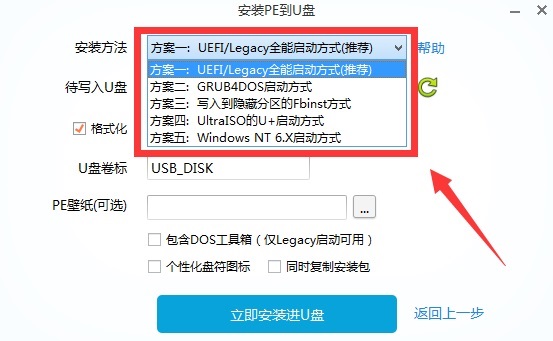
2、選擇好以后點(diǎn)擊“立即安裝進(jìn)U盤”,然后點(diǎn)擊“開始制作”。
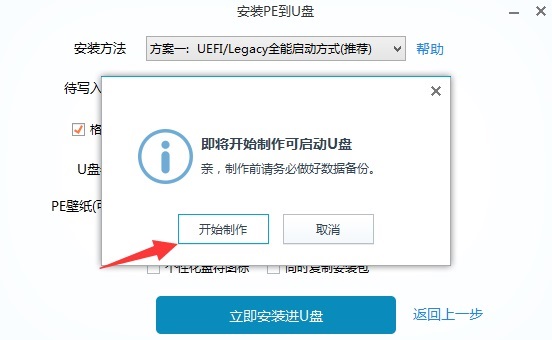
3、啟動(dòng)盤制作完成后,把下載好的系統(tǒng),復(fù)制到到制作好的PEU盤中,然后將U盤插在電腦上。
三、win10系統(tǒng)安裝詳細(xì)步驟:1、啟動(dòng)電腦電源鍵——按F11鍵 (開機(jī)界面停留幾秒的按鍵會(huì)顯示按鍵,一般默認(rèn)F8/F11/F12)
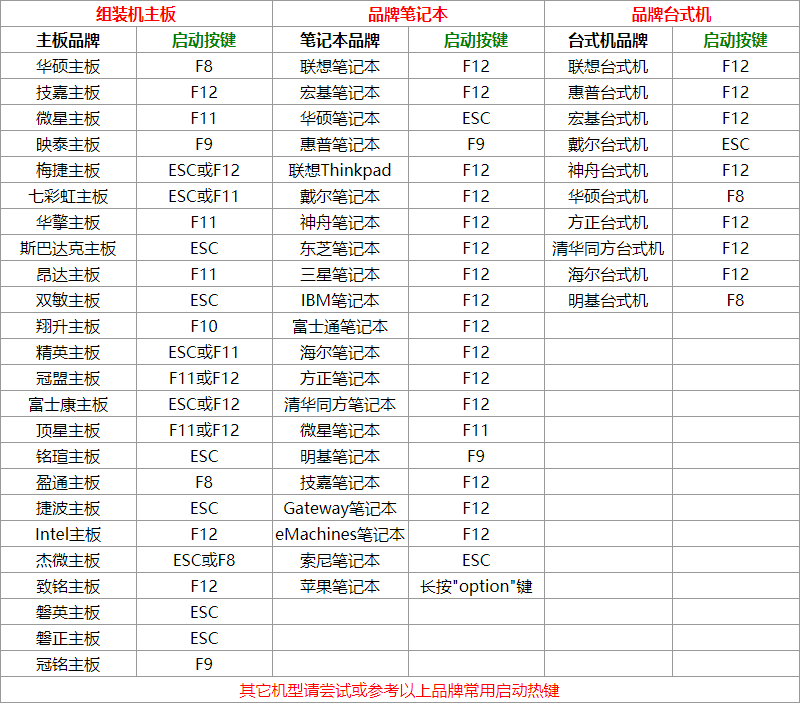
2、不能直接進(jìn)PE的電腦需要進(jìn)入BISO主板設(shè)置啟動(dòng)順序。(能直接進(jìn)PE就不用設(shè)置啟動(dòng)順序了,老主板才需要設(shè)置)
(1)默認(rèn)進(jìn)入BIOS界面按鍵是DELETE和F2鍵位。
(2)按方向鍵的左右,移動(dòng)到啟動(dòng)這一欄,英文名是BOOT,然后把有UEFI、USB硬盤等字樣的選項(xiàng)移動(dòng)到第一啟動(dòng)項(xiàng),我電腦的BIOS是使用加號(hào)+和減號(hào)—移動(dòng)
PS:英文的用戶位置一樣即可,也可以修改成中文(特別老的主板不支持,支持的在進(jìn)入第一頁就有修改的)。

移動(dòng)完成后,按下F10,或者到保存與退出那一欄選擇保存變更并重啟按下ENTER鍵。
3、進(jìn)入PE之后選擇U盤設(shè)備進(jìn)入即可。設(shè)置啟動(dòng)項(xiàng)的用戶直接就會(huì)進(jìn)入PE系統(tǒng)。

ps:這里選擇第二個(gè),也就是制作好的U盤啟動(dòng),小編的是U盤名字三星,每個(gè)用戶不一樣,兩個(gè)硬盤的用戶,是第三個(gè)U盤啟動(dòng)。
4、這里選擇第一個(gè)進(jìn)入即可(這里是選擇分辨率,沒用影響。)
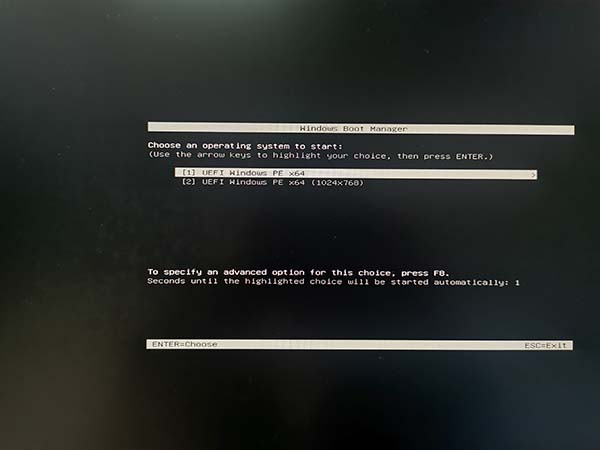
5、進(jìn)入的微PE界面。看到這個(gè)界面就算是進(jìn)入PE系統(tǒng)了。接下來就是系統(tǒng)分區(qū)了。
PS:點(diǎn)擊分區(qū)助手(無損)也可選擇分區(qū)工具DiskGenius,這個(gè)PE工具是自帶的。這里小編用的是分區(qū)助手本質(zhì)上沒用什么區(qū)別。
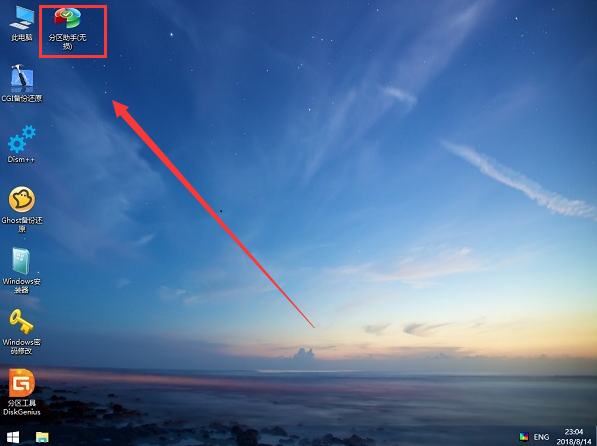
6、進(jìn)入軟件之后點(diǎn)擊快速分區(qū),會(huì)彈出一個(gè)分區(qū)的設(shè)置框,這里根據(jù)自己的需要設(shè)置。
(1)分區(qū)數(shù)量最好大于1個(gè),也就是說最少兩個(gè),把C盤和其它盤分開。
(2)磁盤的類型推薦使用GPT(GUID)類型,MBR類型是基本淘汰的類型了,只有老式電腦和主板才會(huì)使用,當(dāng)讓不支持GPT的要選擇MBR。
(3)分區(qū)對(duì)其到:2048扇區(qū)。磁盤大小C盤建議大一點(diǎn),最好是100GB。
(4)建議用固態(tài)硬盤的直接作為系統(tǒng)盤,啟動(dòng)和安裝使用起來都會(huì)流暢很多。
PS:能直接快捷鍵進(jìn)PE的一般就可以使用GPT(GUID),需要設(shè)置啟動(dòng)順序才能進(jìn)入的只能使用MBR。
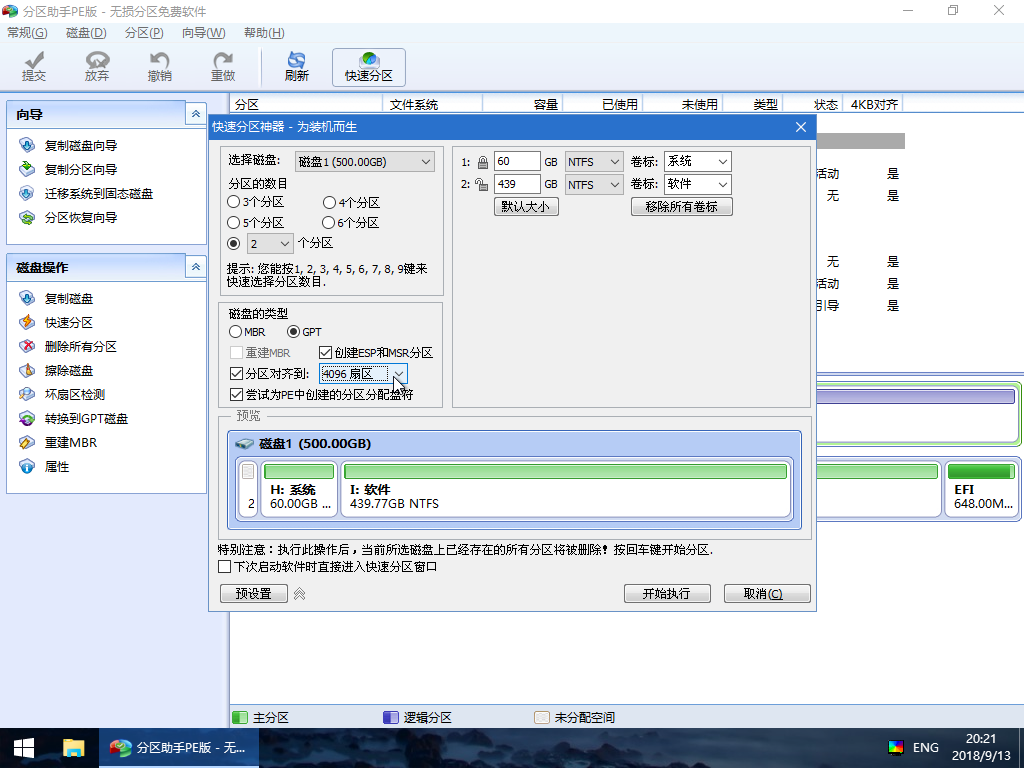
7、分區(qū)完就可以直接安裝系統(tǒng)了,找到下載好的ISO文件,右鍵點(diǎn)擊裝載。點(diǎn)擊ghost安裝器即可。
PS:提示使用不了的用戶,點(diǎn)擊CGI硬盤安裝器增強(qiáng)版,選擇C盤還原即可。
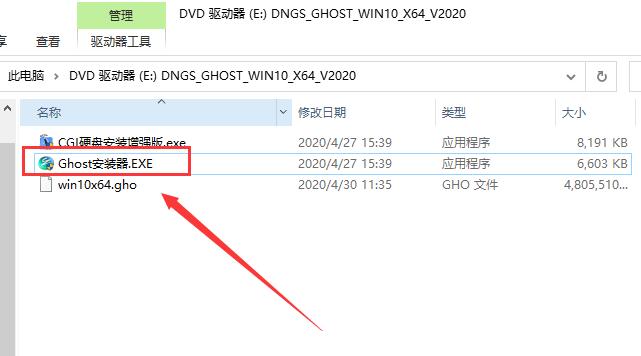
8、點(diǎn)擊打開exe一鍵安裝程序之后,選擇C盤(系統(tǒng)盤)進(jìn)行安裝,點(diǎn)擊確定即可,這里注意不要選擇錯(cuò)了。

PS:這里會(huì)進(jìn)行g(shù)host硬盤文件復(fù)制,等待一段時(shí)間完成后,重啟電腦即可。(修改過啟動(dòng)項(xiàng)的用戶重啟前需要拔掉U盤。)
9、隨后系統(tǒng)就會(huì)自動(dòng)的進(jìn)行安裝,用戶們只需耐心等待即可。

10、還原完成后,開始安裝系統(tǒng),系統(tǒng)安裝完畢之后,重啟即可正常使用。
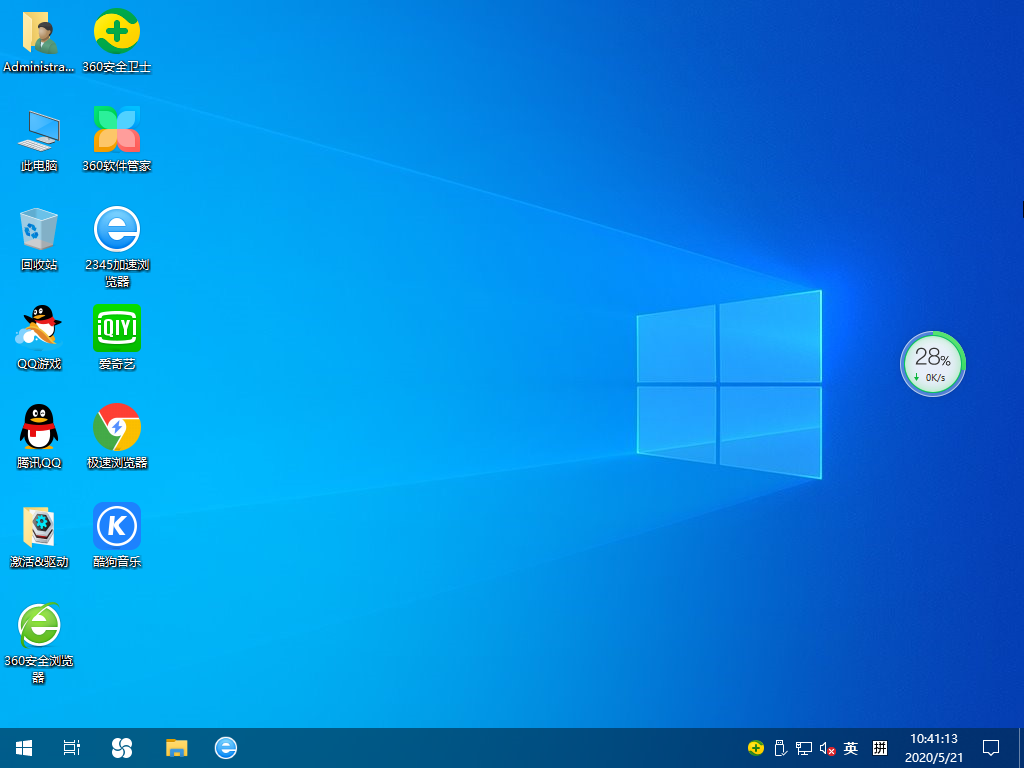
11、所有安裝步驟完成,自動(dòng)重啟,既可以使用系統(tǒng)了。本系統(tǒng)集合了最新的驅(qū)動(dòng),用戶可以不用單獨(dú)安裝驅(qū)動(dòng)。
win10安裝教程匯總原版教程直接安裝U盤安裝原版安裝原版U盤各版本教程專業(yè)版正式版家庭版鏡像精簡(jiǎn)版競(jìng)技版品牌教程雨林木風(fēng)深度技術(shù)好吧啦網(wǎng)番茄花園筆記本教程筆記本戴爾360聯(lián)想華碩惠普手提炫龍U盤工具安裝 小白大白菜老毛桃U啟動(dòng)裝機(jī)大師u深度飛飛云騎士u啟動(dòng)
以上就是小編給大家?guī)淼暮冒衫簿W(wǎng)win10U盤安裝教程詳細(xì)內(nèi)容了,詳細(xì)大家跟著這個(gè)步驟來安裝系統(tǒng),會(huì)很快速輕松的安裝成功。
以上就是win10安裝教程的全部?jī)?nèi)容,望能這篇win10安裝教程可以幫助您解決問題,能夠解決大家的實(shí)際問題是好吧啦網(wǎng)一直努力的方向和目標(biāo)。
相關(guān)文章:
1. Win10系統(tǒng)如何徹底關(guān)閉teniodl.exe進(jìn)程?2. 微軟規(guī)劃提升 Win10 / Win11圖形和音頻驅(qū)動(dòng)質(zhì)量3. winxp系統(tǒng)中打開軟件出現(xiàn)application error具體處理方法4. Win10 1909禁止生成“系統(tǒng)錯(cuò)誤內(nèi)存轉(zhuǎn)儲(chǔ)文件”怎么設(shè)置?Win10專業(yè)版禁止生成系統(tǒng)錯(cuò)誤內(nèi)存轉(zhuǎn)儲(chǔ)文件方法簡(jiǎn)述5. Win7系統(tǒng)如何快速關(guān)機(jī)?Win7系統(tǒng)快速關(guān)機(jī)快捷鍵設(shè)置方法6. 筆記本win10開機(jī)進(jìn)不去系統(tǒng)怎么辦7. WinXP系統(tǒng)注冊(cè)表解鎖方法8. Win10如何預(yù)防勒索病毒 Win10預(yù)防勒索病毒操作方法9. Win10系統(tǒng)安裝軟件提示無效驅(qū)動(dòng)器怎么回事?10. 新手如何重裝聯(lián)想Win10系統(tǒng)?系統(tǒng)之家重裝聯(lián)想Win10圖解

 網(wǎng)公網(wǎng)安備
網(wǎng)公網(wǎng)安備